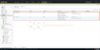Mục Lục:
I. Giới thiệu về PAN VM-series
II. Cấu hình các thông tin cơ bản trên PAN VM-series
III. Cấu hình Interface trên PAN VM-series
IV. Cấu hình Static Route trên PAN VM-series
V. Cấu hình DHCP server trên PAN VM-series
VI. Thực hiện Commit để áp dụng cấu hình cho PAN VM-series
Lưu ý: tất cả các thiết bị Palo Alto trong chuổi series này đều được dựng ảo hóa hoàn toàn trên VMware và sử dụng license trial của Palo Alto cung cấp (phiên bản Palo Alto VM-series là 10.2.5.vm_eval)
III. Cấu hình Interface trên PAN VM-series
Để cấu hình interface trên thiết bị PAN VM-series trước hết cần tạo cac zone vì một interface cần được gáng vào 1 zone thích hợp. Để thực hiện vào phần NETWORK > Zones > chọn Add.
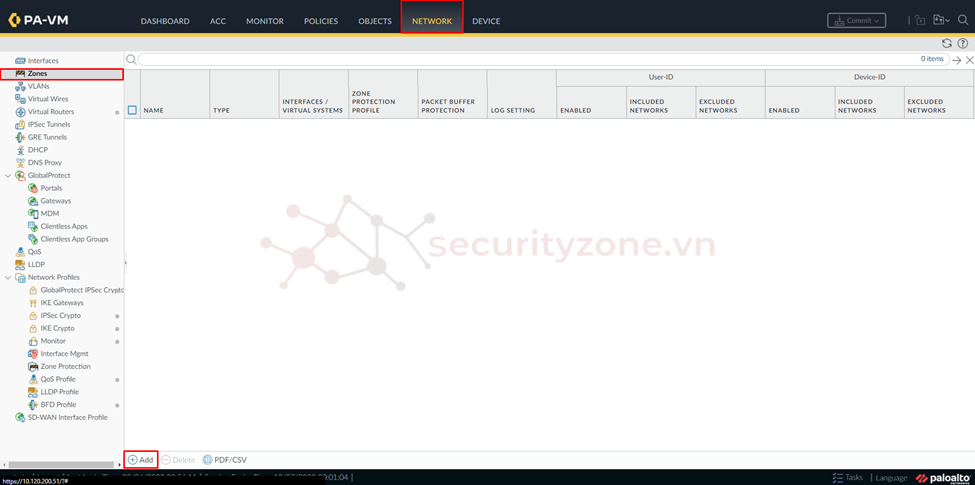
Sau đó tiến hành điền các thông tin cần thiết bao gồm:
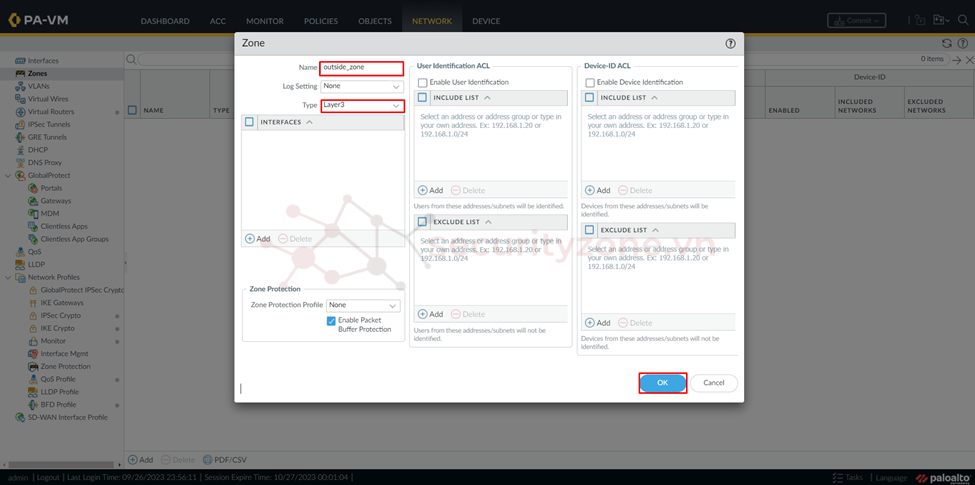
Tiếp tục thực hiện tạo các zone còn lại theo thiết kế của hệ thống, hoàn tất quá trình sẽ được kết quả như hình bên dưới.
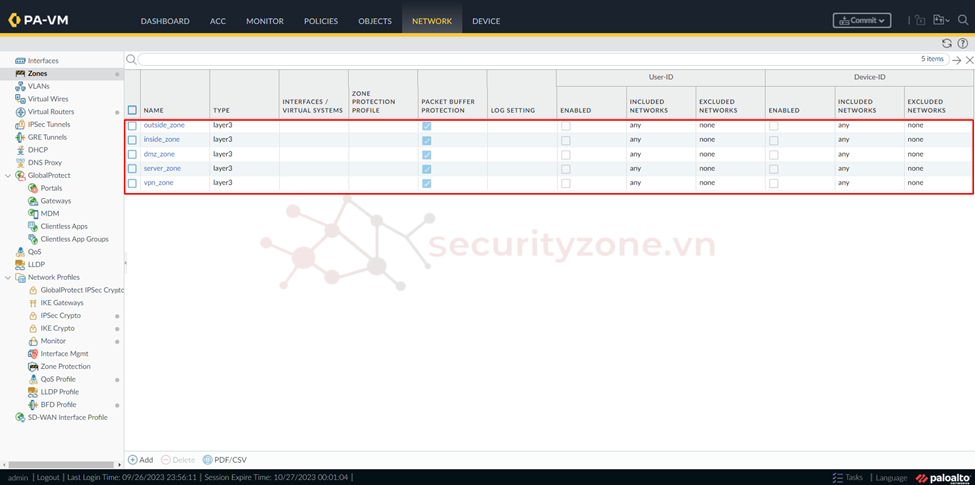
Sau đó cần tiến hành tạo các mgmt profile cho phép truy cập các dịch vụ của interface được cấu hình. Để thực hiện vào phần NETWORK > Network Profiles > Interface Mgmt > chọn Add.
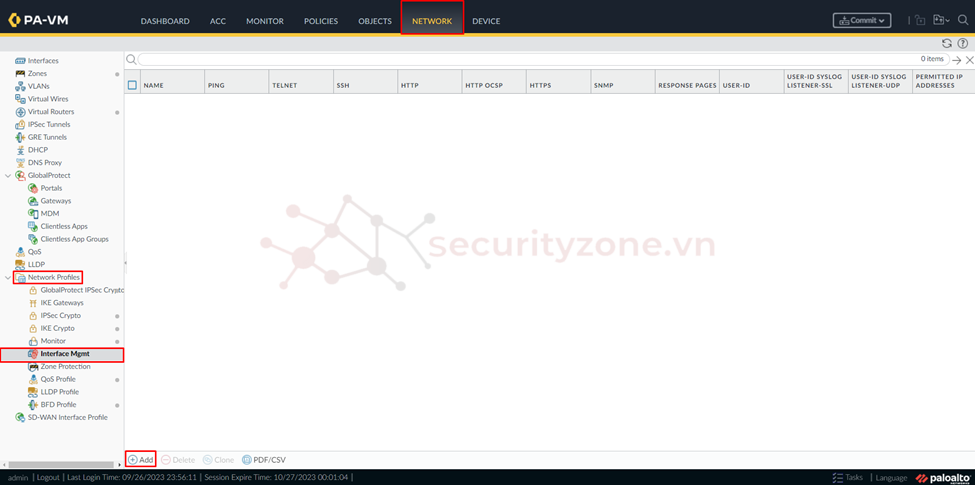
Tiến hành điền tên của profile rồi chọn các dịch vụ sẽ cho phép truy cập cũng như các ip được phép truy cập.
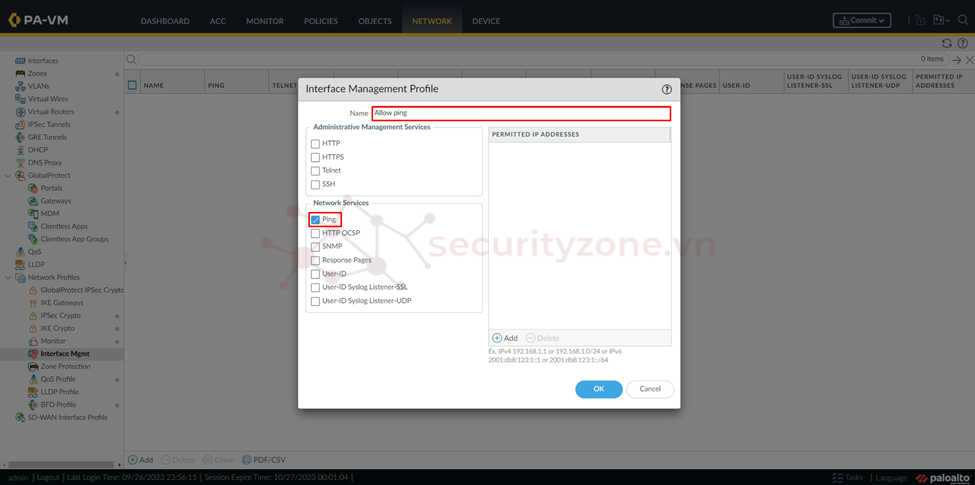
Tiếp tục các profile thích hợp với thiết kế của hệ thống, hoàn thành quá trình sẽ được kết quả như hình bên dưới.
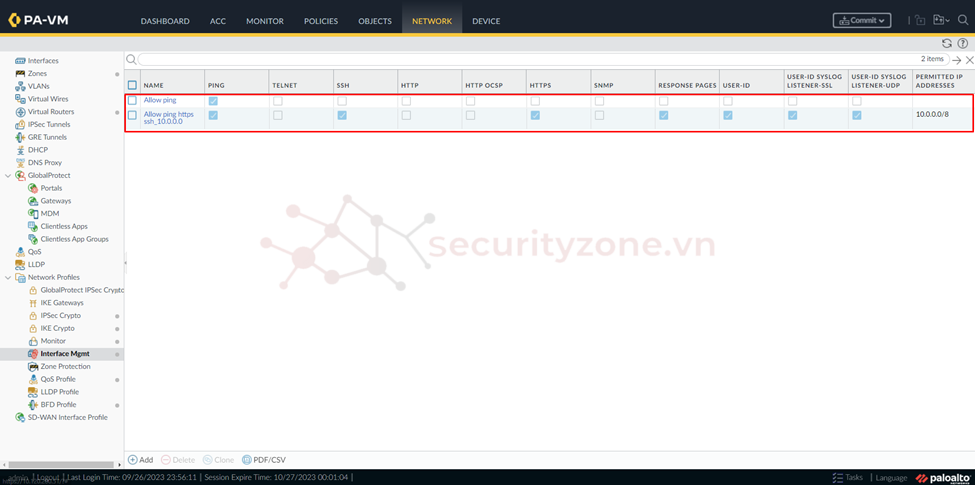
Sau khi đã cấu hình các thông tin cần thiết, thực hiện vào NETWORK > Interface > Ethernet > chọn interface cần cấu hình.
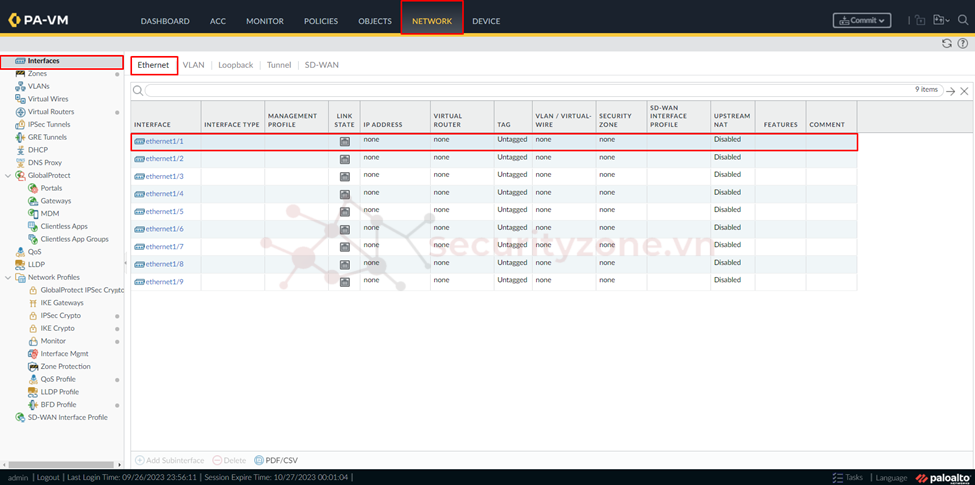
Sau đó tiến hành điền các thông số ở phần Config bao gồm:
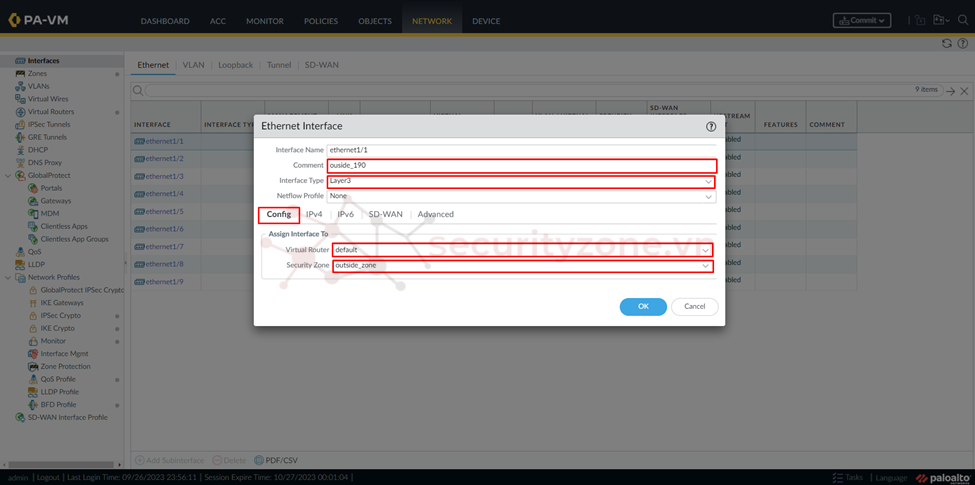
Tiếp theo tại tab IPv4 tiến hành cấu hình các thông số về ip cho interface gồm Type (loại ip sẽ cấu hình) và IP (địa chỉ ip được gán cho cổng)
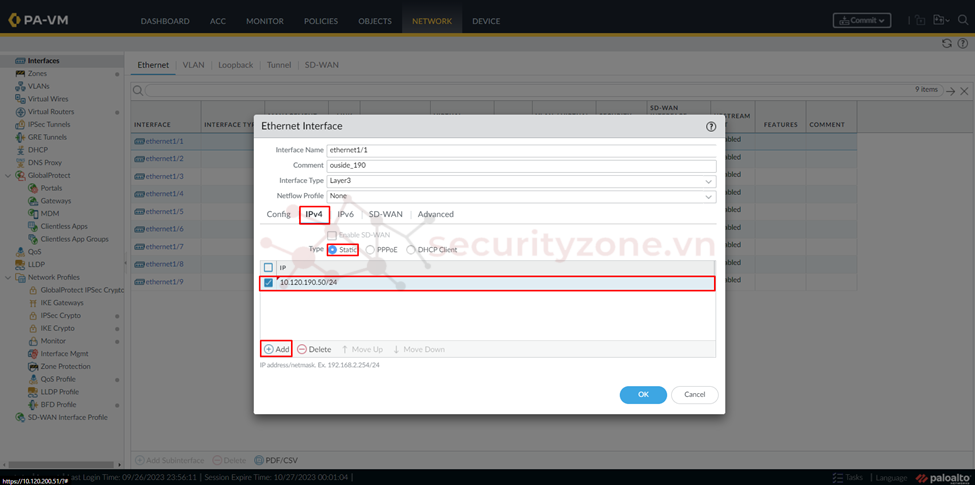
Cuối cùng tạo tab Advanced sẽ chọn Management Profile thích hợp để truy cập các dịch vụ của interface đó.
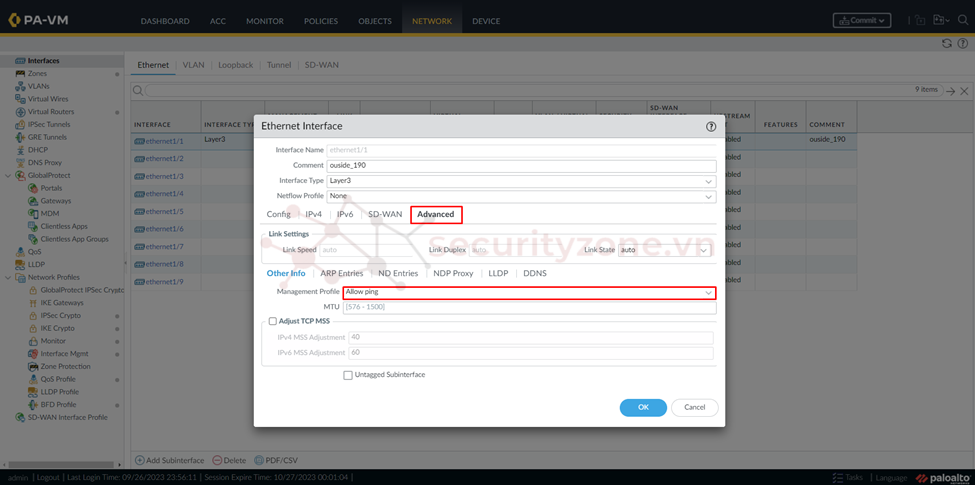
Tiến hành thực hiện tương tự trên các cổng còn lại theo mô hình thiết kế, hoàn tất sẽ được kết quả như hình bên dưới.
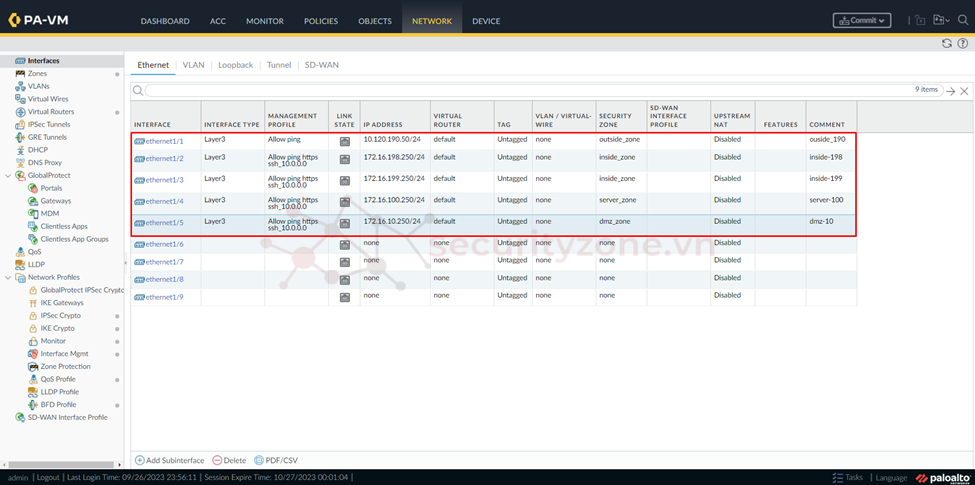
IV. Cấu hình Static Route trên PAN VM-series
Để cấu hình static route trên PAN VM-series tiến hành vào phần NETWORK > Virtual Routers > chọn vrf thích hợp.
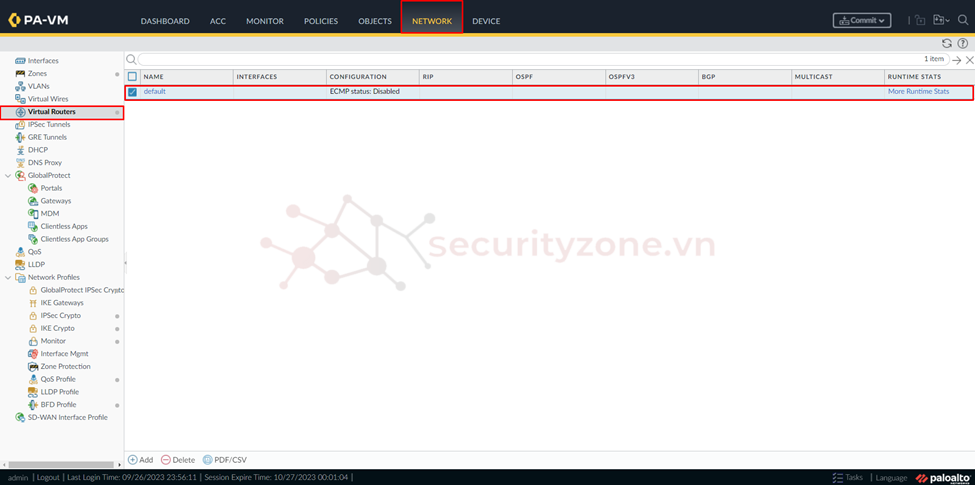
Tại phần Router Settings sẽ thấy được tất cả các interface đang được áp dụng vrf này.
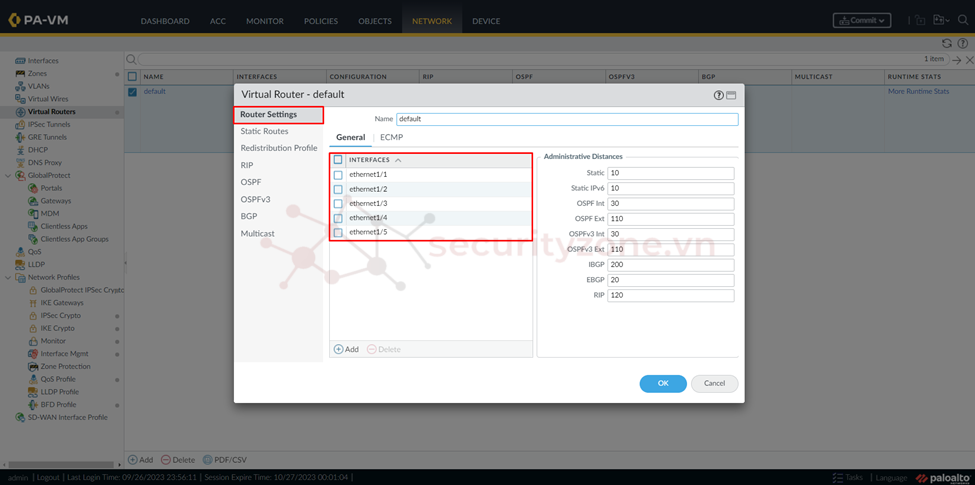
Chọn Static Route > IPv4 > Add để cấu hình static route cho thiết bị.
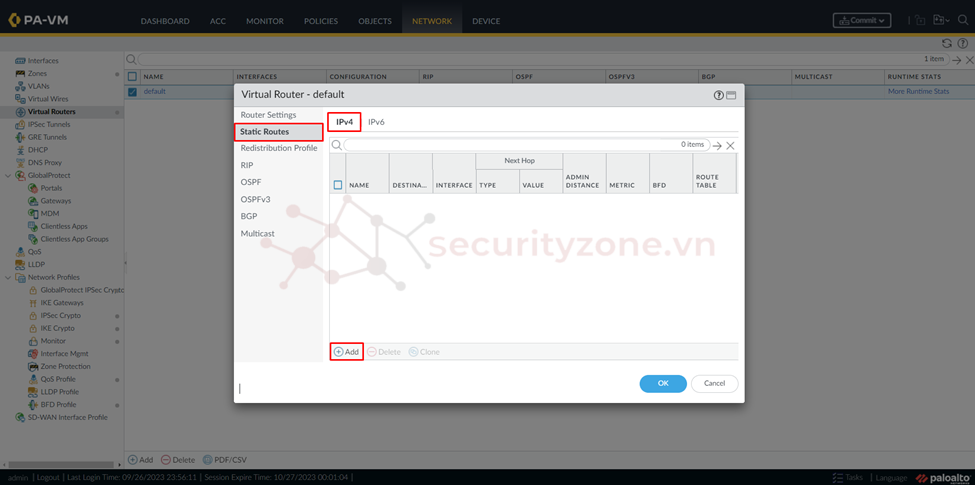
Tại đây tiến hành điên các thông tin cần thiết cho static route gồm:
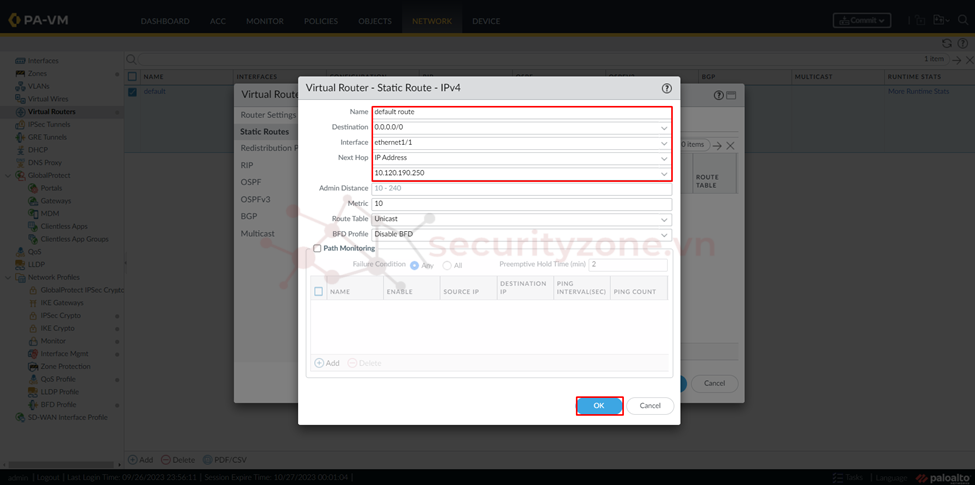
V. Cấu hình DHCP server trên PAN VM-series
Để cấu hình DHCP trên PAN VM-series thực hiện vào phần NETWORK > DHCP > DHCP Server > chọn Add.
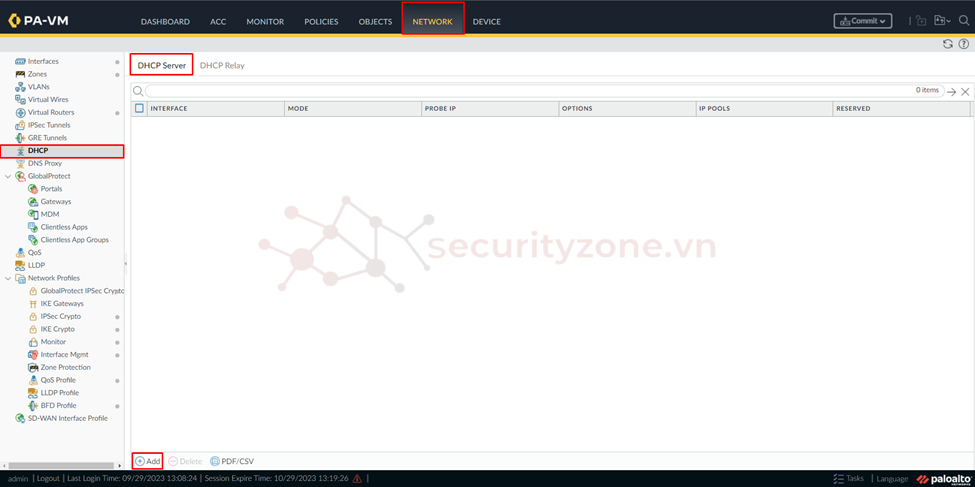
Sau đó thực hiện các hình chọn interface áp dụng dhcp server và mode (auto tự động detect nếu trong mạng có thêm 1 dhcp server thì nó sẽ tự tắt dhcp server trên interface,
enabled thực hiện bật tính năng dhcp server trên interface). Ngoài ra còn cấu hình một số thông tin ở tab Lease bao gồm:
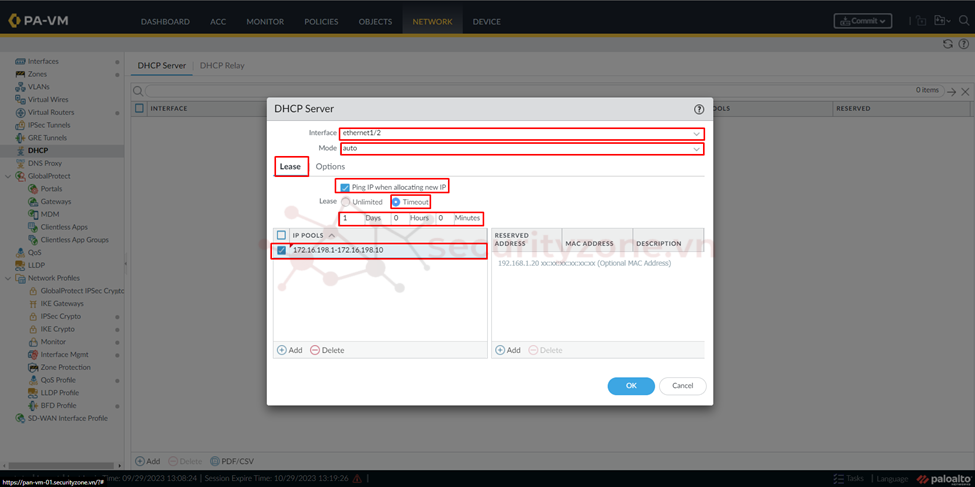
Tại tab Options thực hiện cấu hình các thông tin bao gồm:
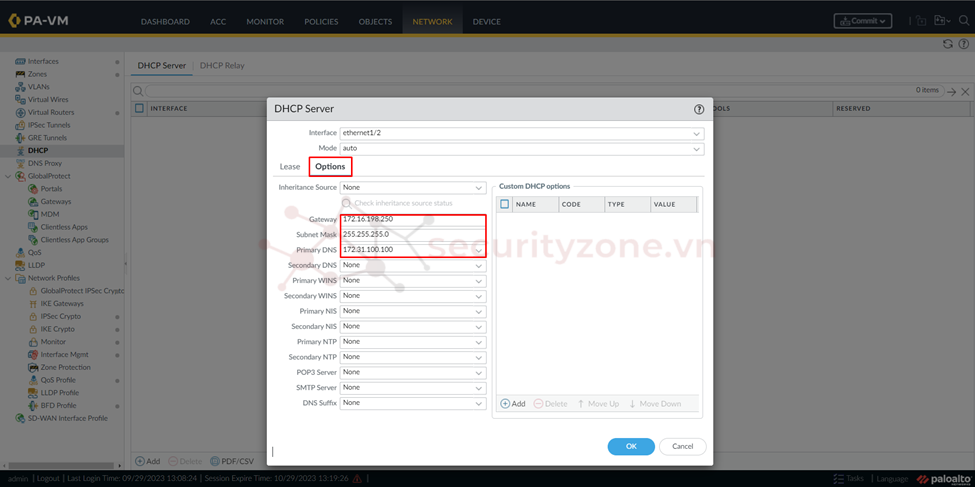
Sau khi đã cấu hình xong kiểm tra hoạt động của DHCP server bằng cách chọn vào View Allocate sẽ thấy được ip đã được cấp cho ip client.
VI. Thực hiện Commit để áp dụng cấu hình cho PAN VM-series
Đối với Firewall PAN VM-series để cấu hình có thể được áp dụng vào thiết bị cần phải Commit cấu hình. Nhưng trước khi commit cần kiểm tra một số thông tin như Preview Change sẽ liệt kê các thay đổi cấu hình dựa vào các màu của Legend. Xanh là cấu hình mới được thêm, vàng là thay đổi cấu hình hiện có và đỏ là xóa cấu hình.
Mục Change Summary sẽ tóm tắt các thay đổi theo từng phần như hình bên dưới.
Cuối cùng là Validate Commit để đảm bảo các thay đổi cấu hình không bị lỗi trước khi commit chính thức, nếu kết quả trả về như hình bên dưới thì cấu hình mới không bị lỗi.
Sau khi đã đảm bảo cấu hình mới tiến hành chọn Commit All Changes > Commit để áp dụng tất cả các thay đổi vào hệ thống.
Lưu ý: việc commit all changes sẽ commit tất cả các cấu hình của tất cả user thay đổi cấu hình, để giảm bớt có thể chọn Commit Change Made By ... để áp dụng cấu hình cho chính user đang thực hiện áp dụng cấu hình.
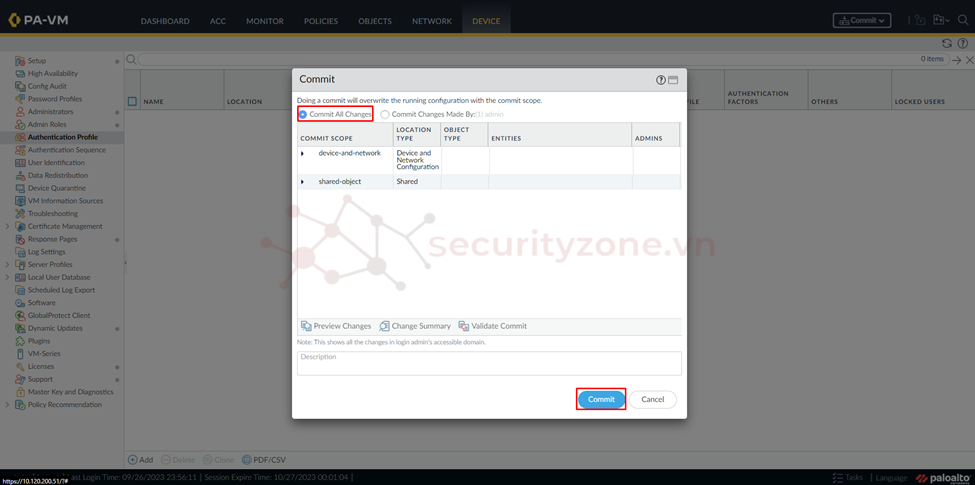
Để quan sát quá trình commit có thể giữ nguyên giao diện hoặc chọn Tasks để kiểm tra tiến trình.
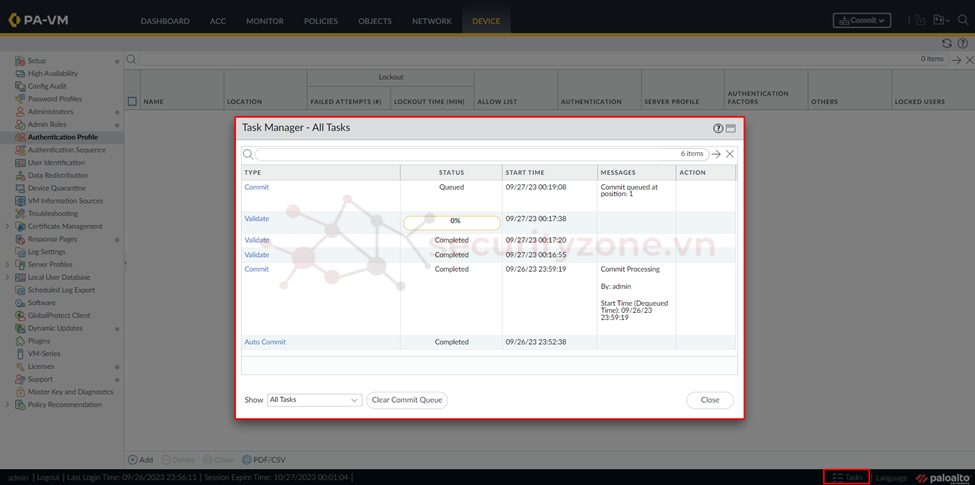
I. Giới thiệu về PAN VM-series
II. Cấu hình các thông tin cơ bản trên PAN VM-series
III. Cấu hình Interface trên PAN VM-series
IV. Cấu hình Static Route trên PAN VM-series
V. Cấu hình DHCP server trên PAN VM-series
VI. Thực hiện Commit để áp dụng cấu hình cho PAN VM-series
[LAB-2] Cấu hình các thông tin cơ bản trên PAN VM-series (Phần 2)
Lưu ý: tất cả các thiết bị Palo Alto trong chuổi series này đều được dựng ảo hóa hoàn toàn trên VMware và sử dụng license trial của Palo Alto cung cấp (phiên bản Palo Alto VM-series là 10.2.5.vm_eval)
III. Cấu hình Interface trên PAN VM-series
Để cấu hình interface trên thiết bị PAN VM-series trước hết cần tạo cac zone vì một interface cần được gáng vào 1 zone thích hợp. Để thực hiện vào phần NETWORK > Zones > chọn Add.
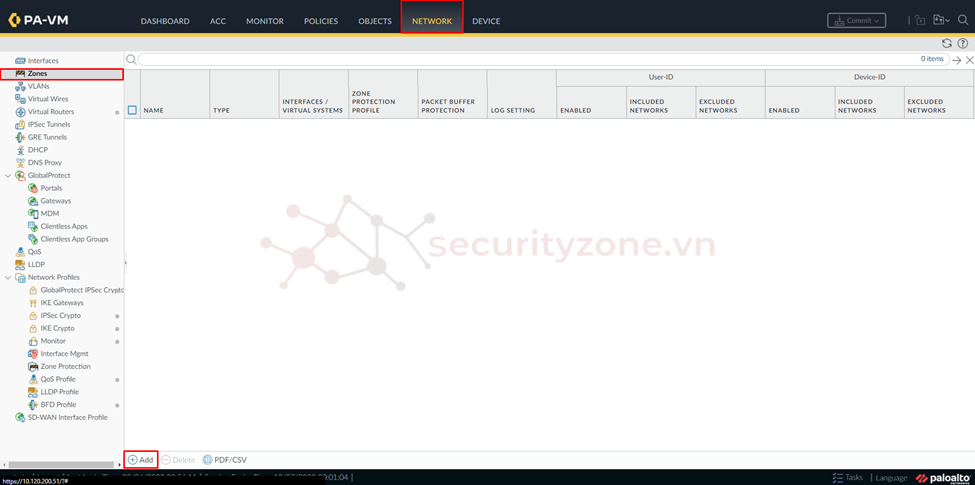
Sau đó tiến hành điền các thông tin cần thiết bao gồm:
- Name: tên của zone
- Log Setting: cài đặt gửi log trên các interface thuộc zone
- Type: kiểu triển khai zone trùng với kiểu triển khai interface
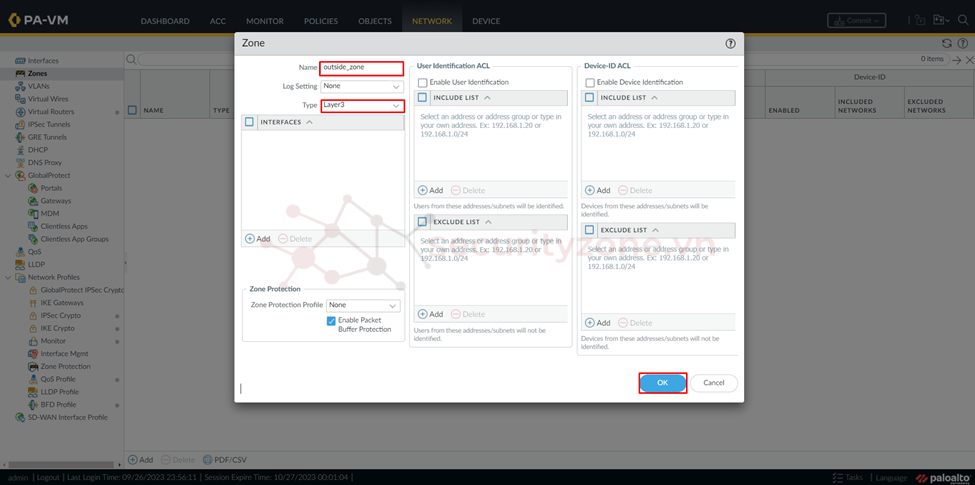
Tiếp tục thực hiện tạo các zone còn lại theo thiết kế của hệ thống, hoàn tất quá trình sẽ được kết quả như hình bên dưới.
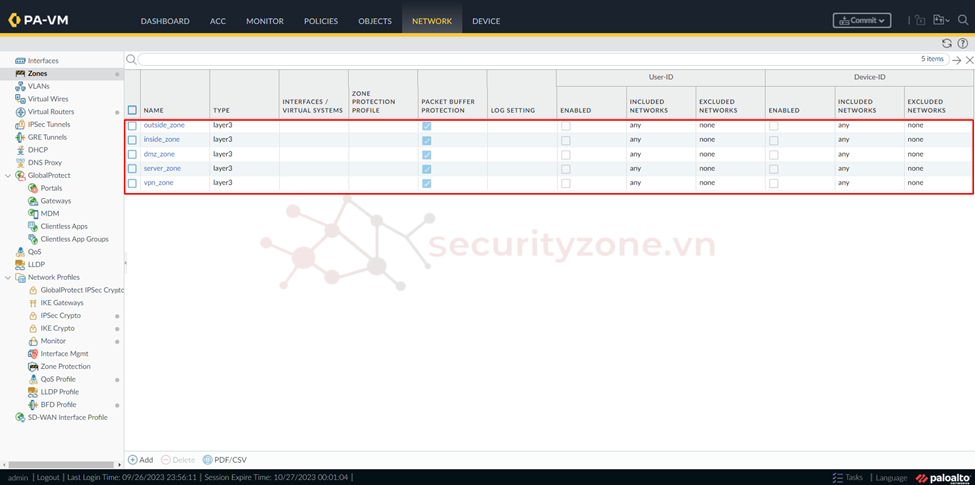
Sau đó cần tiến hành tạo các mgmt profile cho phép truy cập các dịch vụ của interface được cấu hình. Để thực hiện vào phần NETWORK > Network Profiles > Interface Mgmt > chọn Add.
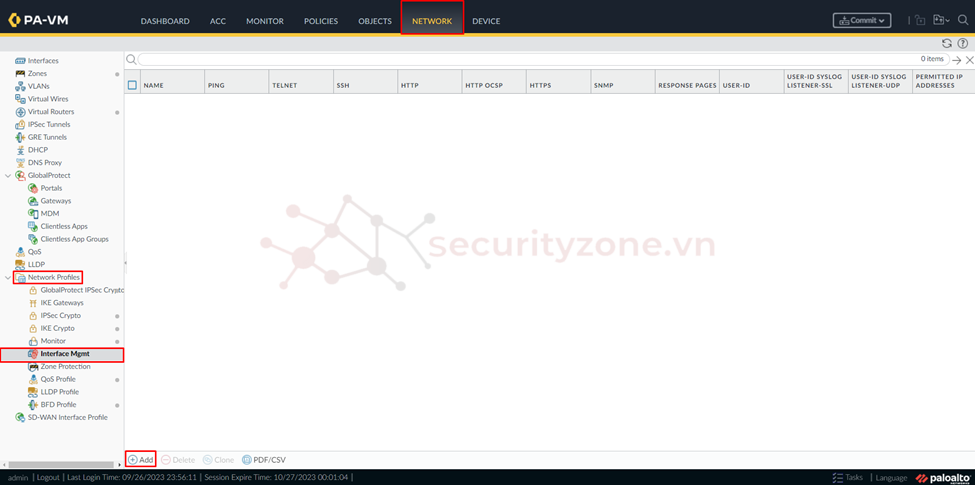
Tiến hành điền tên của profile rồi chọn các dịch vụ sẽ cho phép truy cập cũng như các ip được phép truy cập.
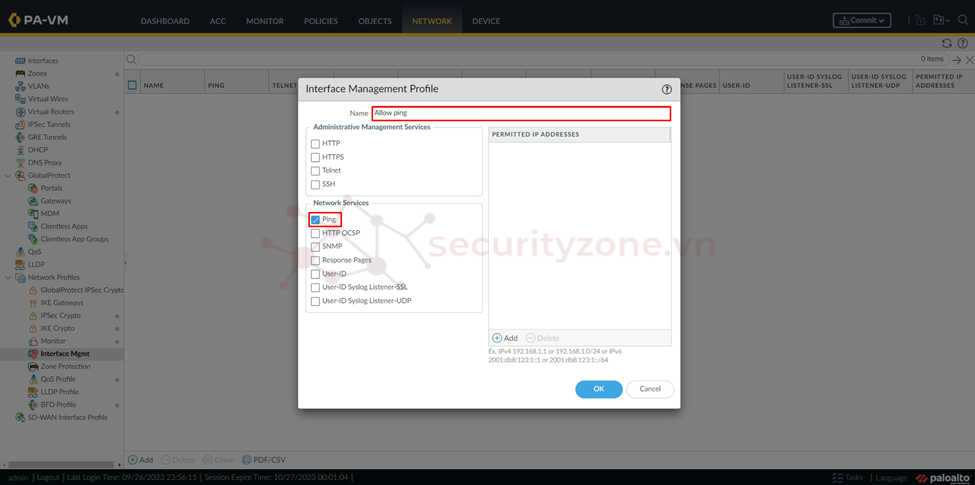
Tiếp tục các profile thích hợp với thiết kế của hệ thống, hoàn thành quá trình sẽ được kết quả như hình bên dưới.
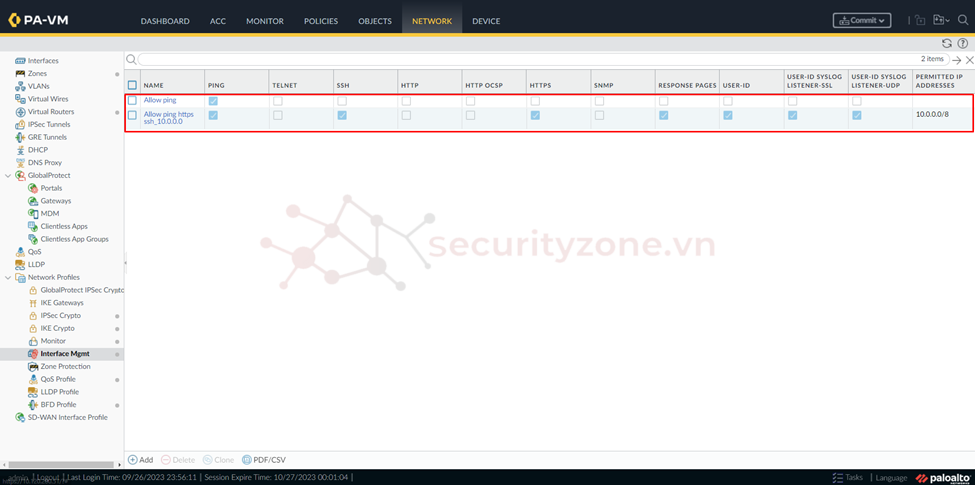
Sau khi đã cấu hình các thông tin cần thiết, thực hiện vào NETWORK > Interface > Ethernet > chọn interface cần cấu hình.
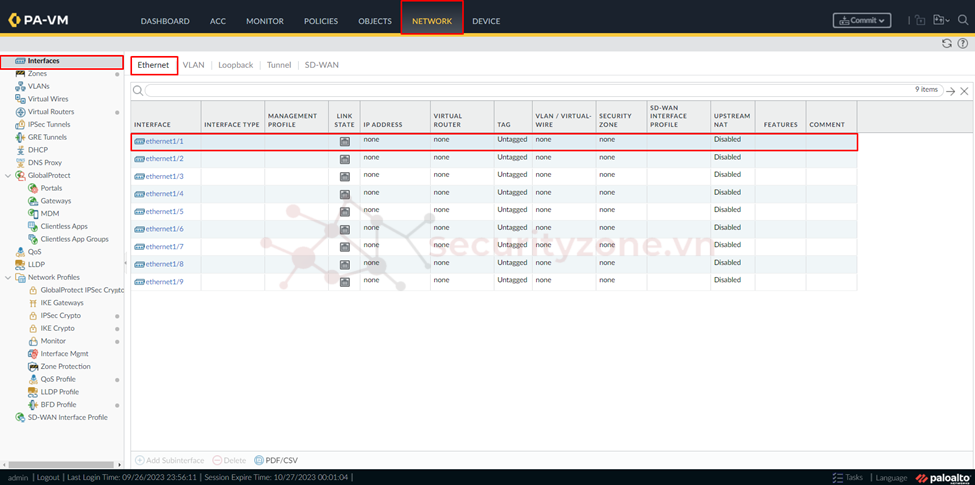
Sau đó tiến hành điền các thông số ở phần Config bao gồm:
- Interface Name: tên của interface
- Comment: ghi chú cho interface
- Interface Type: kiểu triển khai interface, yêu cầu phải tương đồng với type trong zone
- Virtual Router: trong hệ thống không quá phức tạp về mặc routing có thể sử dụng virtual router default (tất cả chung 1 bảng routing )hoặc có thể chia thành nhiều VRF (nhiều bảng routing và chúng tách biệt nhau) tùy theo yêu cầu routing của hệ thống.
- Security Zone: zone được cấu hình và thiết kế cho interface dùng cho các cấu hình Policy, NAT,...
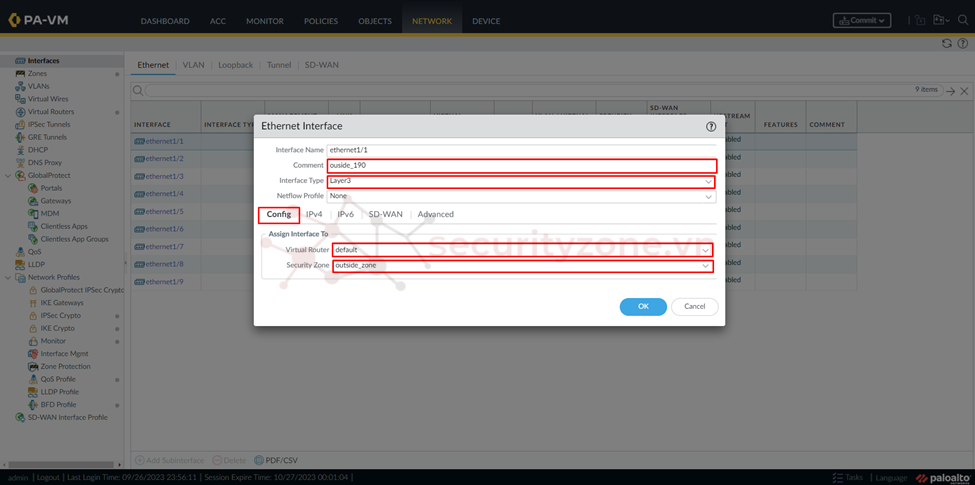
Tiếp theo tại tab IPv4 tiến hành cấu hình các thông số về ip cho interface gồm Type (loại ip sẽ cấu hình) và IP (địa chỉ ip được gán cho cổng)
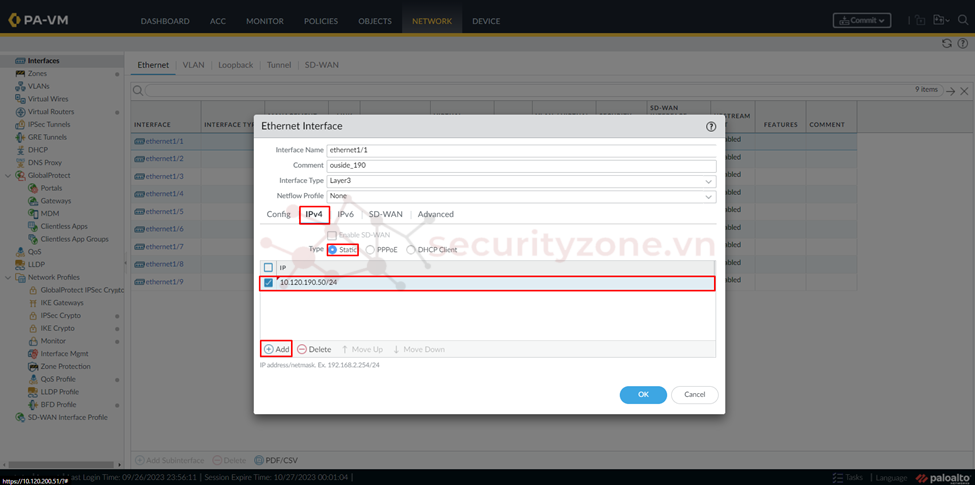
Cuối cùng tạo tab Advanced sẽ chọn Management Profile thích hợp để truy cập các dịch vụ của interface đó.
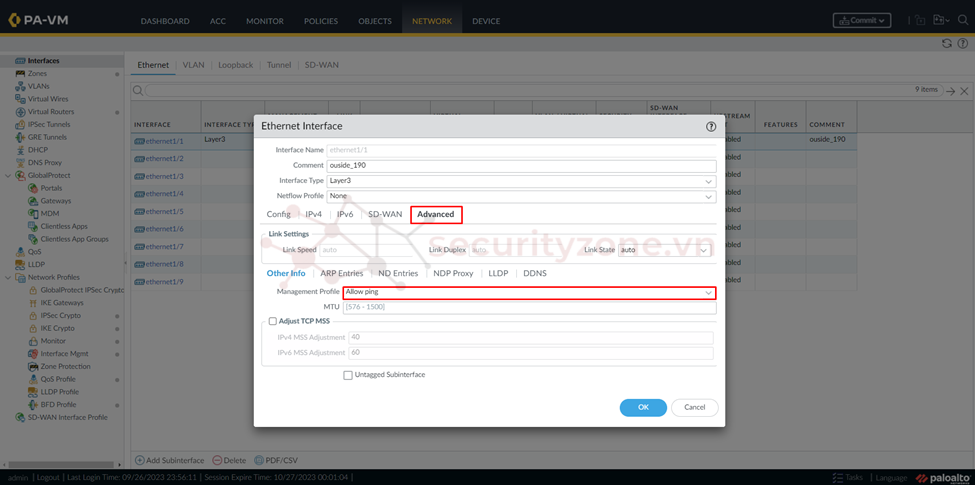
Tiến hành thực hiện tương tự trên các cổng còn lại theo mô hình thiết kế, hoàn tất sẽ được kết quả như hình bên dưới.
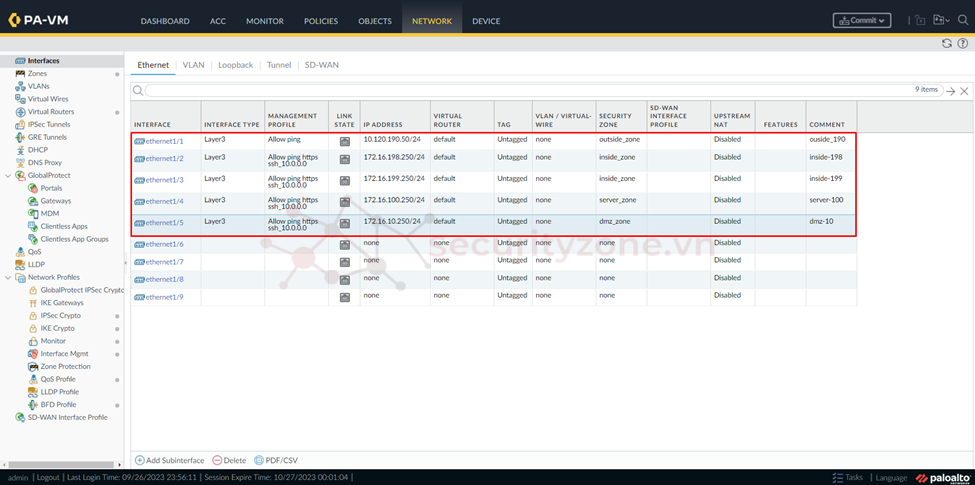
IV. Cấu hình Static Route trên PAN VM-series
Để cấu hình static route trên PAN VM-series tiến hành vào phần NETWORK > Virtual Routers > chọn vrf thích hợp.
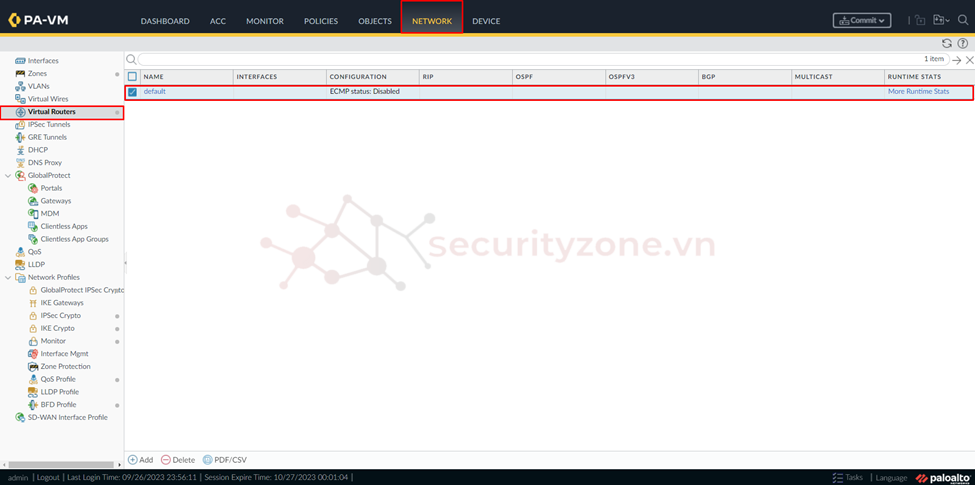
Tại phần Router Settings sẽ thấy được tất cả các interface đang được áp dụng vrf này.
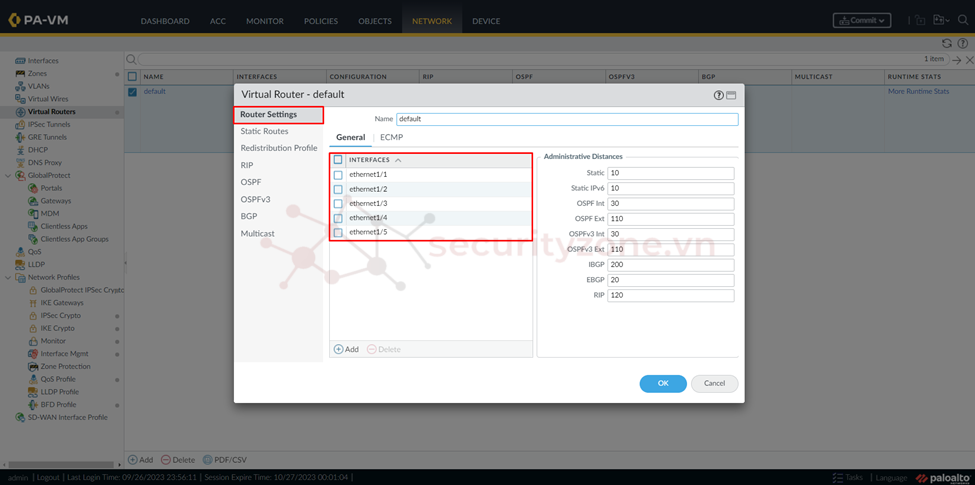
Chọn Static Route > IPv4 > Add để cấu hình static route cho thiết bị.
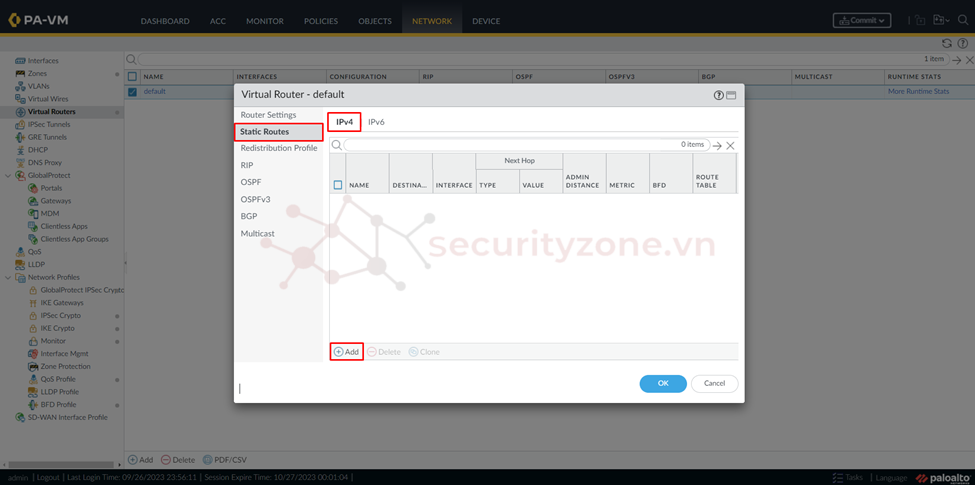
Tại đây tiến hành điên các thông tin cần thiết cho static route gồm:
- Name: tên của static route
- Destiation: địa chỉ đích muốn routing tới
- Interface: cổng phụ trách việc gửi gói tin đến route
- Next Hop: ip sẽ được gửi đến khi route
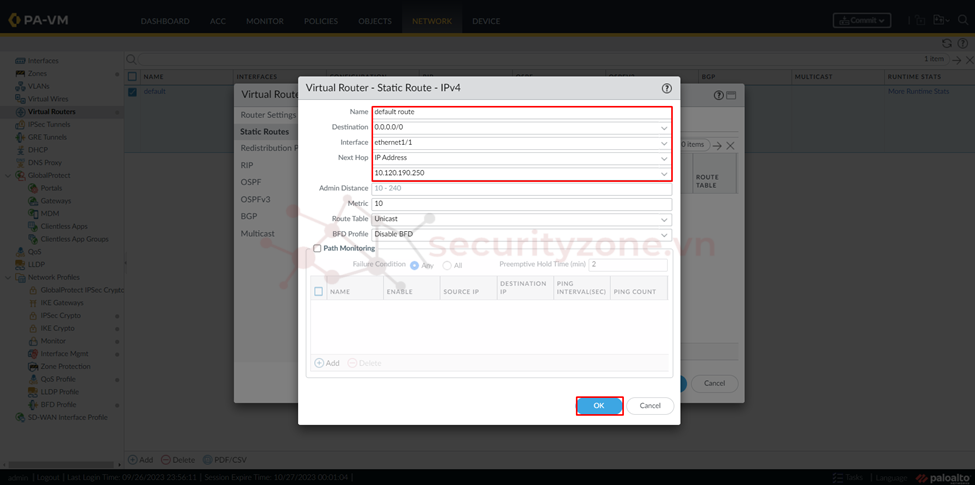
V. Cấu hình DHCP server trên PAN VM-series
Để cấu hình DHCP trên PAN VM-series thực hiện vào phần NETWORK > DHCP > DHCP Server > chọn Add.
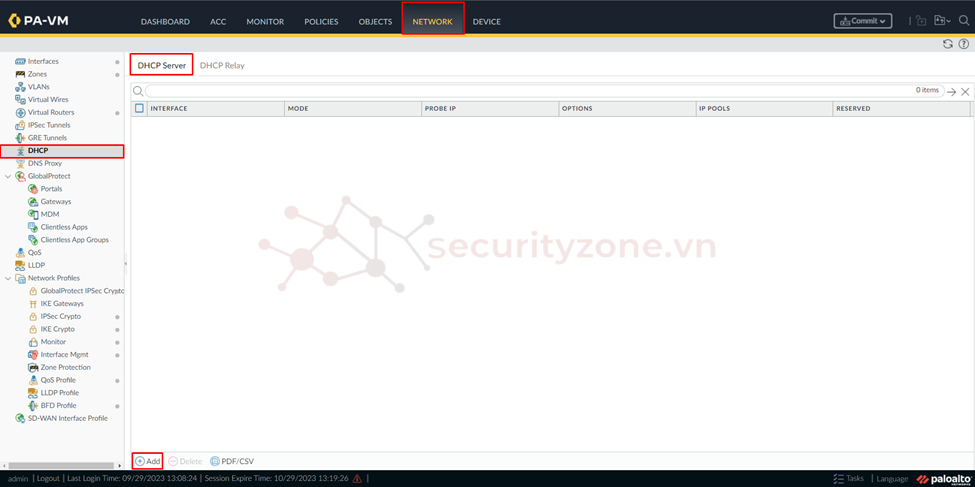
Sau đó thực hiện các hình chọn interface áp dụng dhcp server và mode (auto tự động detect nếu trong mạng có thêm 1 dhcp server thì nó sẽ tự tắt dhcp server trên interface,
enabled thực hiện bật tính năng dhcp server trên interface). Ngoài ra còn cấu hình một số thông tin ở tab Lease bao gồm:
- Ping IP when allocating new IP: thực hiện kiểm tra ip trước khi cấp cho dhcp client
- Lease: thời gian renew ip mới trên dhcp client
- IP Pools: dãy ip sẽ được cấp cho dhcp client
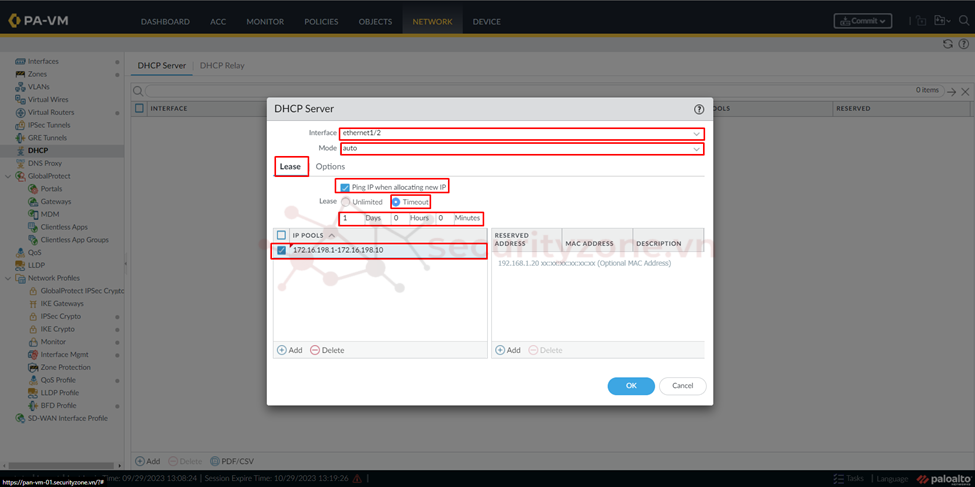
Tại tab Options thực hiện cấu hình các thông tin bao gồm:
- Gateway: ip default gateway cho dhcp client
- Subnet Mask: được cấp cho dhcp client
- Primary DNS: dns serrcer được cấp cho dhcp client
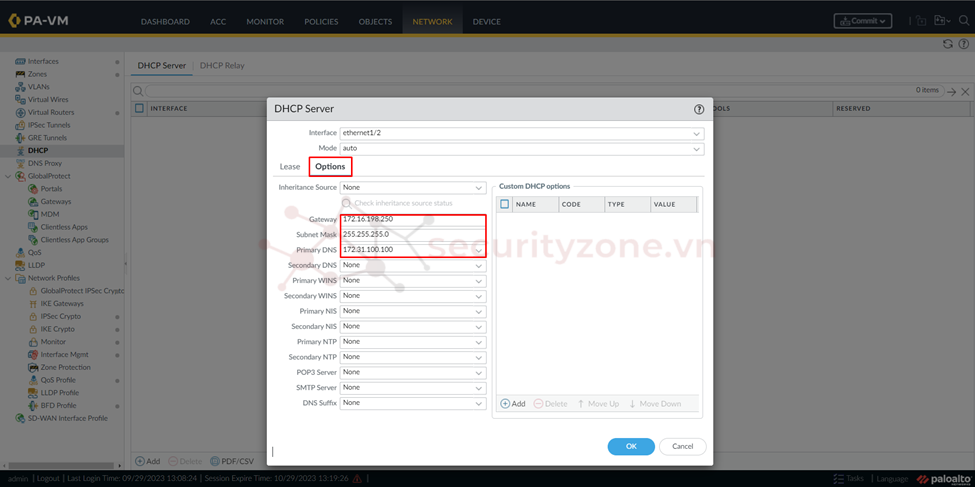
Sau khi đã cấu hình xong kiểm tra hoạt động của DHCP server bằng cách chọn vào View Allocate sẽ thấy được ip đã được cấp cho ip client.
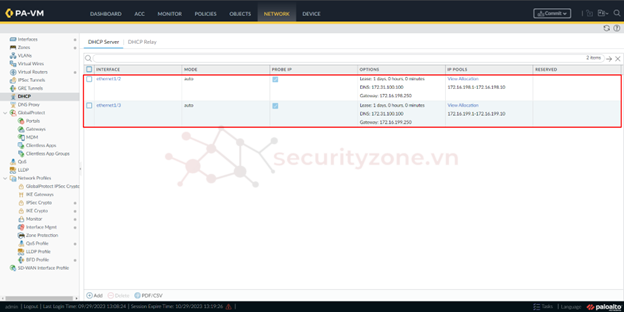
| 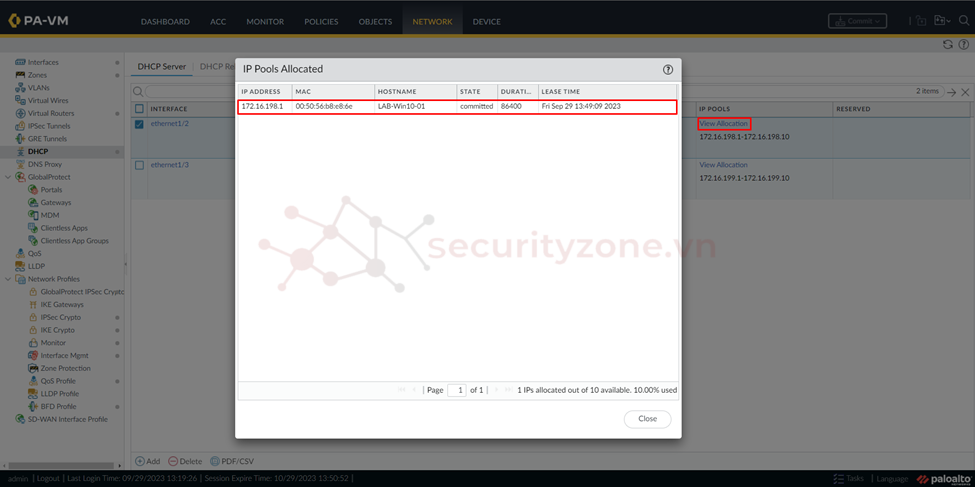
|
VI. Thực hiện Commit để áp dụng cấu hình cho PAN VM-series
Đối với Firewall PAN VM-series để cấu hình có thể được áp dụng vào thiết bị cần phải Commit cấu hình. Nhưng trước khi commit cần kiểm tra một số thông tin như Preview Change sẽ liệt kê các thay đổi cấu hình dựa vào các màu của Legend. Xanh là cấu hình mới được thêm, vàng là thay đổi cấu hình hiện có và đỏ là xóa cấu hình.
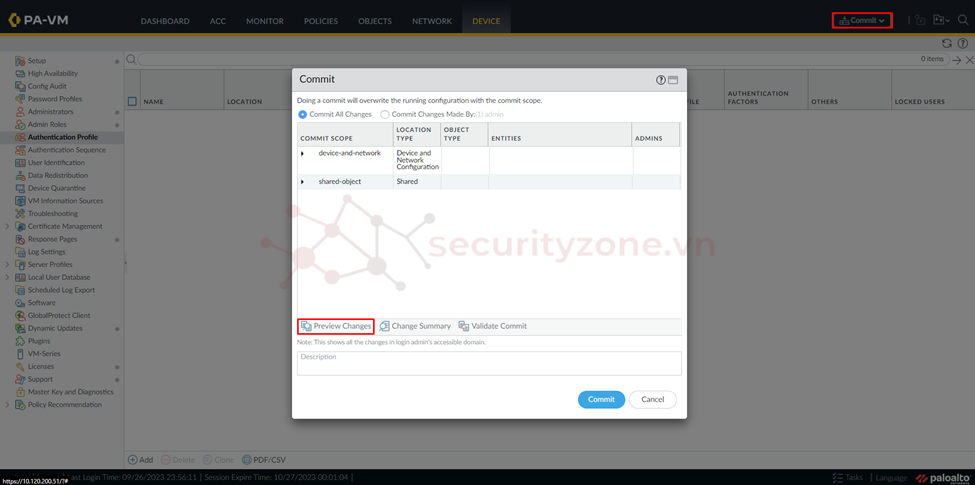
| 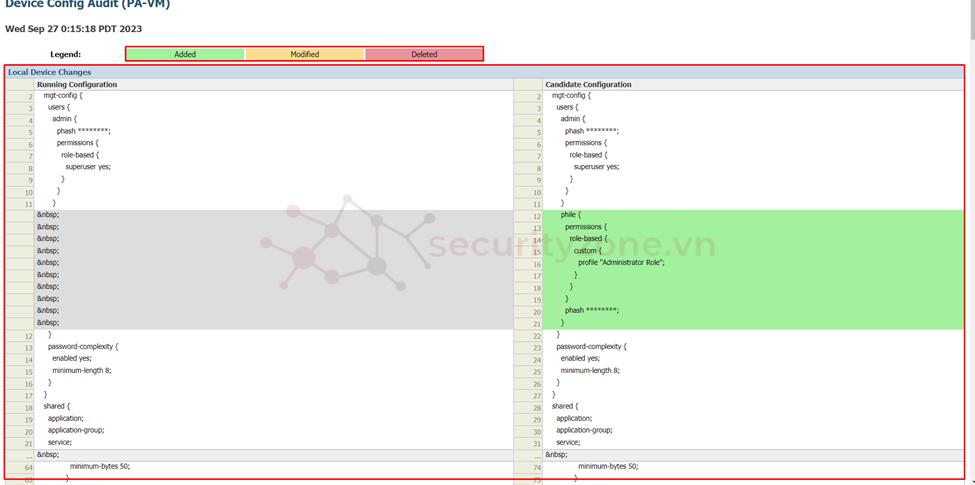
|
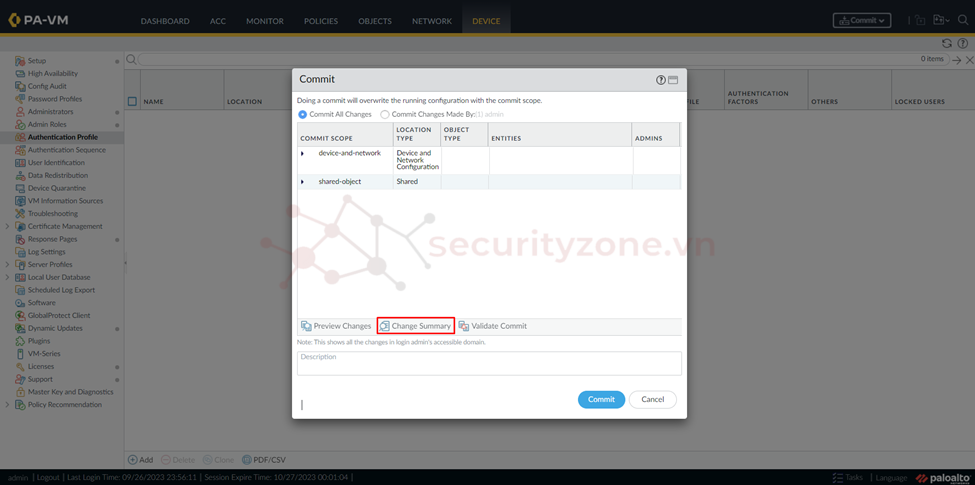
| 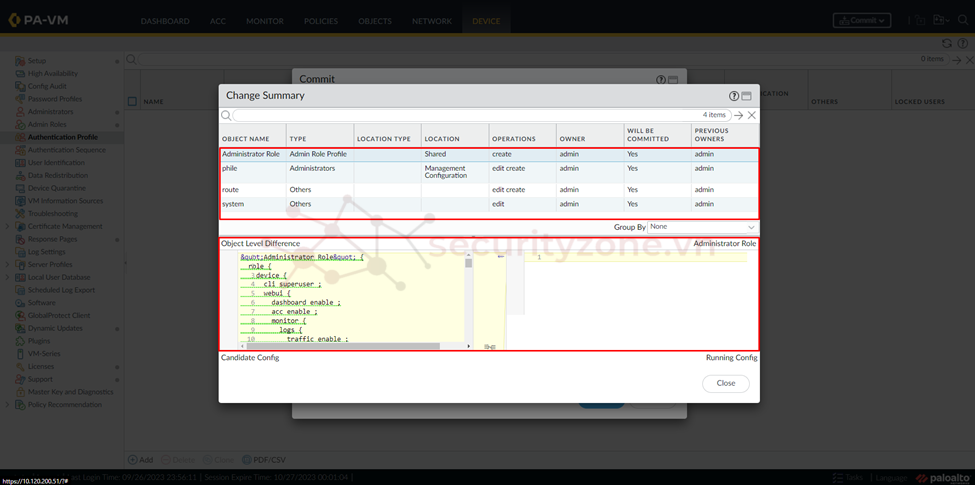
|
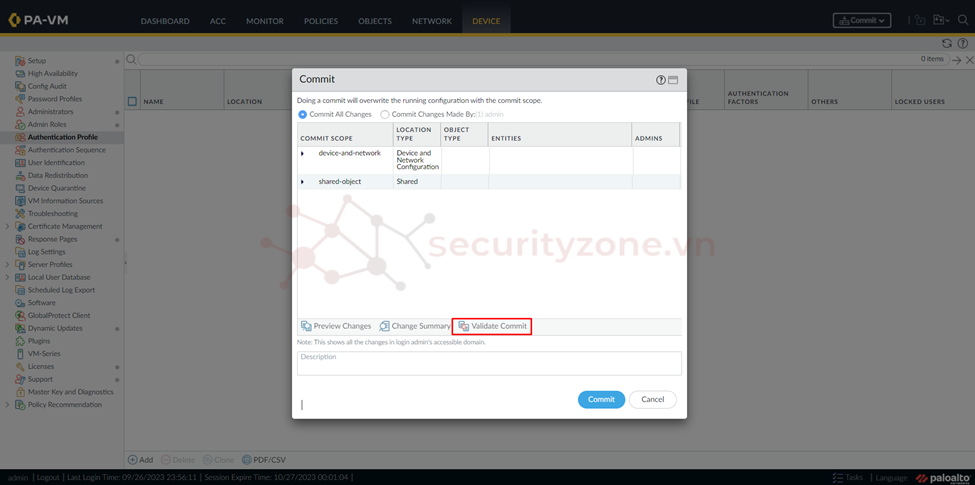
| 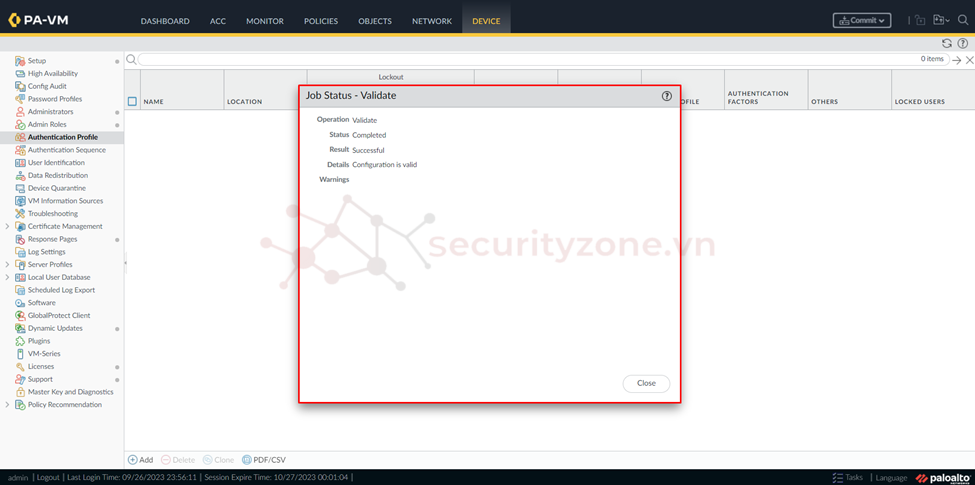
|
Lưu ý: việc commit all changes sẽ commit tất cả các cấu hình của tất cả user thay đổi cấu hình, để giảm bớt có thể chọn Commit Change Made By ... để áp dụng cấu hình cho chính user đang thực hiện áp dụng cấu hình.
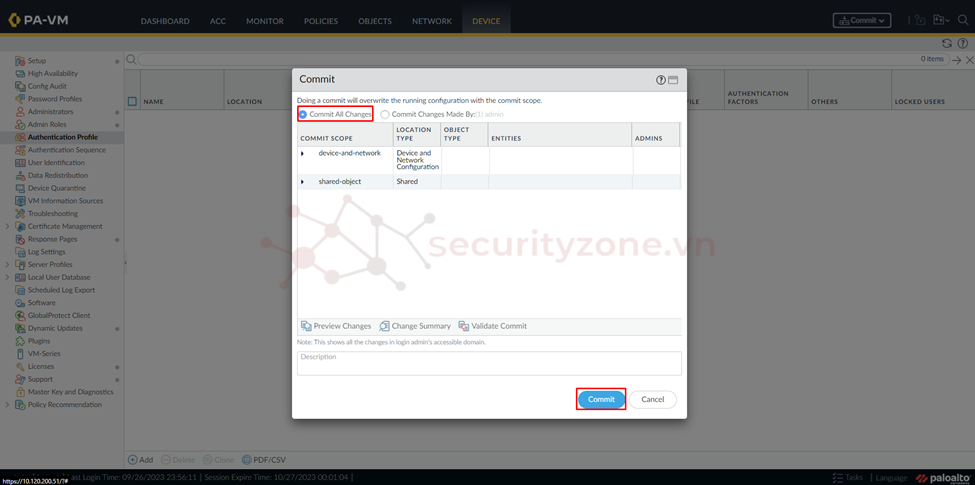
Để quan sát quá trình commit có thể giữ nguyên giao diện hoặc chọn Tasks để kiểm tra tiến trình.
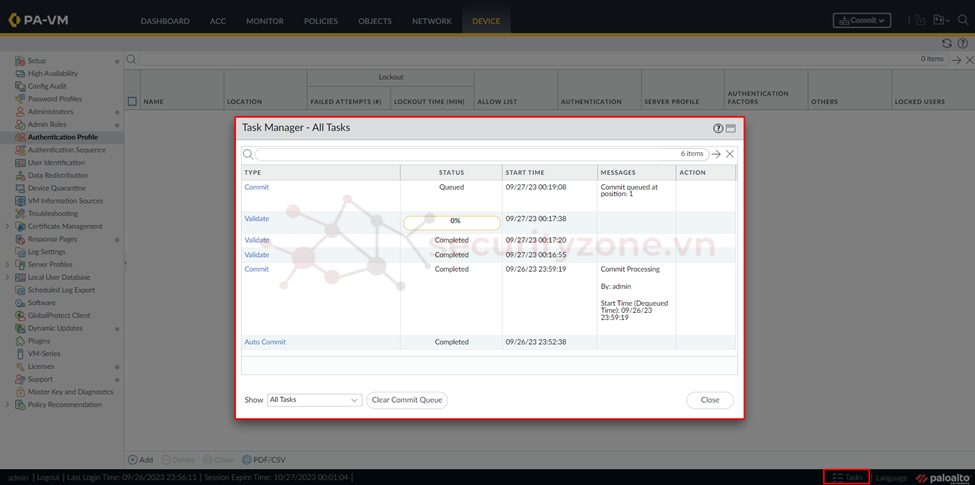
Attachments
Last edited: